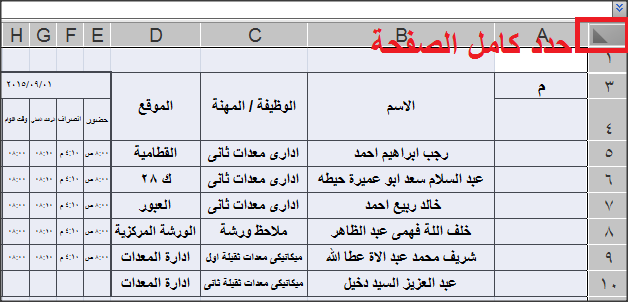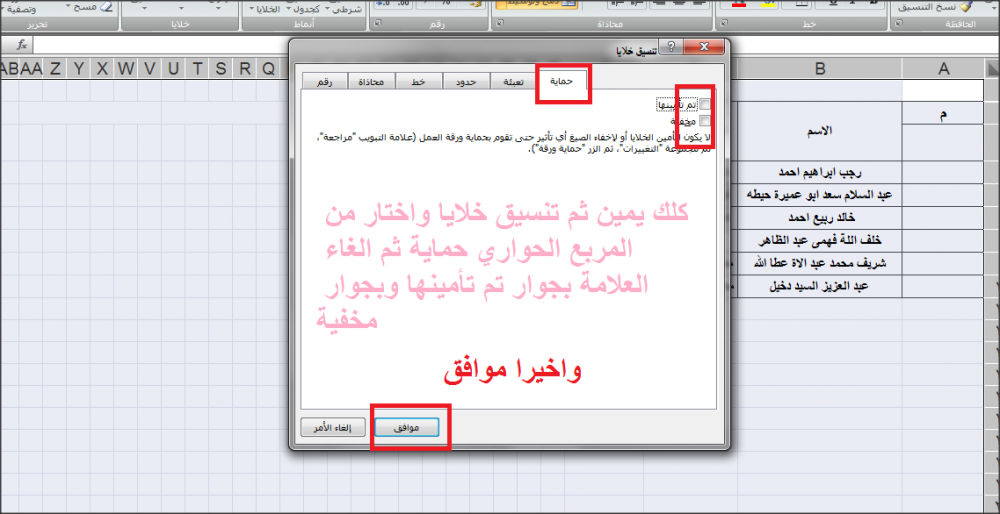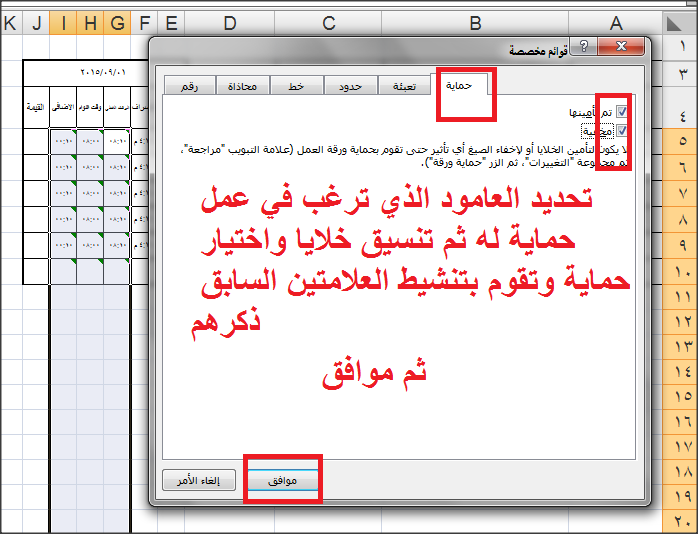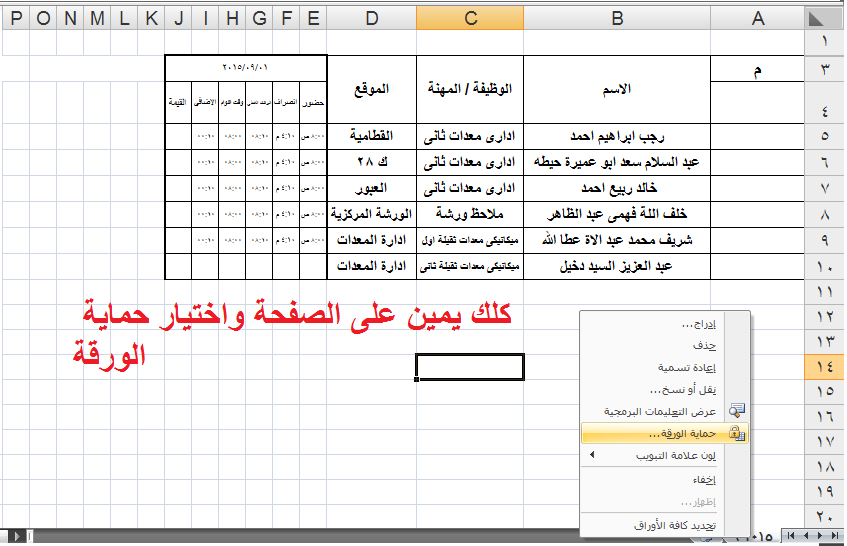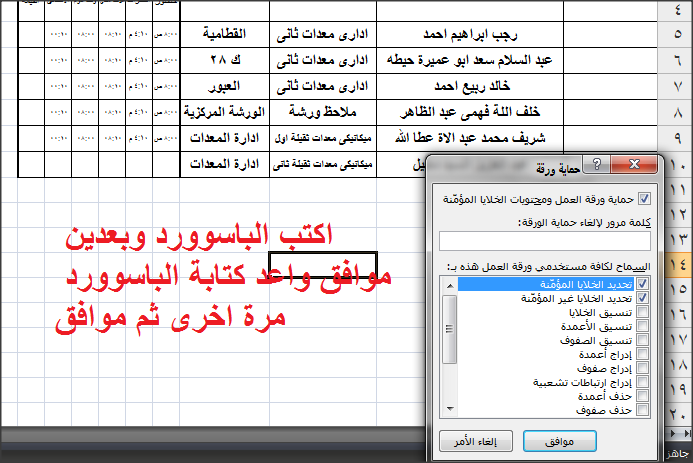نجوم المشاركات
Popular Content
Showing content with the highest reputation on 09/09/15 in مشاركات
-
بسم الله الرحمن الرحيم الاخوه الكرام بعد فترة انقطاع عن تقديم سلسلة علمنى كيف اصطاد بسبب الانشغال من الانتهاء ببرنامج EMA بشكله الجديد وبعد ان انتهيت منه بحمد لله أقدم لكم اليوم بمشيئة الله شروحات عن الفورم Form من البدايه حتى الاحتراف بأذن الله الدرس الاول 1- الدخول الى محرر الاكواد ( Visual Basic ) بالضغط على Alt+ f11 سيظهر معك الصوره التاليه 2- لو نظرنا الى الصوره السابقه سنجد كلمة Insert عليها دائره حمرا قم بالضغط على كلمة Insert ستظهر لك الصوره التاليه 3 - اضغط على UserForm كما هو مبين بالصوره اعلاه سيظهر لك الصوره التاليه 4- فى الصوره السابقه لو نظرنا لها سنجد شريط الادوات كما هو موضح بالصوره التاليه 5-صندوق ادوات التحكم ToolBox كما هو موضح بالصوره التاليه كما هو موضح بالصوره عاليه سوف نكتب نبذه صغيره عن كل عنصر من عناصر التحكم (طبعا الكلام هيكون نظرى وانا شخصيا لا اقتنع بالنظرى ) ولكن هى مجرد نبذه صغيره وبعد ذالك سوف نقوم بسرد كل عنصر فى درس مخصص بشرح وافى وكافى وبالصور والامثله العملية والتطبيقيه بأذن الله تعالى اولا :- المؤشر ( Pointer ) *** تستخدم هذه الاداه فى اضافة ادوات تحكم جديده غير ظاهره بصندوق التحكم ثانيا :- العنوان ( Lable ) *** هى أداه تستخدم لكتابه عنوان ثالثا :- صندوق النص ( Text Box ) *** وهى اداه تسمح للمستخدم بكتابة نص او رقم أو اى شئ بداخلها رابعا:- أداة السرد والحوار ( ComboBox) *** وهى أداه يمكن اضافة لها قائمة محدد يسمح للمستخدم الاختيار منها وهى مثل القائمة المنسدله بالاكسيل خامسا :- صندوق القوائم ( ListBox ) *** وهى اداه تشبه وعاء يحتوى على بيانات يمكن اضافه هذا المحتوى من Text Box او ComboBox ثم ترحيل هذا المحتوى الى شيت الاكسيل أو رفع محتوى من شيت الاكسيل وعرضه بـ ListBox سادسا :- صندوق الفحص (Check Box) *** تستخدم لعمل عدة صناديق فحص واختيار واحد او اكثر منهما سابعا:- زر الاختيار (Option Box ) *** تستخدم هذه الاداه فى عرض عدة بدائل امام المستخدم لاختيار احدهما فقط ثامنا:- زر التبديل (Toggle Button) *** هى اداه تشبه المفتاح الكهربائى له خيارين أما on أو Off ولكن بالاكسيل هذه الاداه لها خيارين أما true وأما false تاسعا:-الاطار (Frame) *** ويستخدم لعمل اطار لمجموعه عناصر عاشرا:- زر الامر (Command Button) *** هو زر يتم من خلال تنفيذ الكثير من الاكواد او التعليمات البرمجيه احدى عشر :- شريط التبويب ( Tab Strip) *** تتيح للمستخدم من عرض ادواته على شكل صفحات عرض اثنى عشر :- شريط الصفحات (Multi Page)*** تتيح للمستخدم من عرض ادواته على شكل صفحات عرض ثلاثة عشر :- شريط الانزلاق (Scroll Bar) *** هى اداه لها شكلان شكل عمودى واخر افقى وهى تشبه بحد كبير الاداه Spin Button اربعة عشر :- زر التدوير ( Spin Button) *** هى اداه تستخدم لزياده قيمة معينه او نقصانها ويتم تحديد قيمة عليا وقيمة سلفه ومقدار هذه القيم خامس عشر :- صوره( Image) *** وهى اداه تتيح للمستخدم من ادراج صوره بداخلها وان شاء الله كما قلت سوف نقوم بشرح كل جزء بدرس خاص **************************************************************************************************** 5- خصائص الفورم ( Properties Window) انظر للصوره التاليه الان نقوم بشرح أول جزء من عناصر التحكم فى صندوق التحكم أولا : - المؤشر ( Pointer ) تستخدم هذه الاداه فى اختيار ادوات تحكم اخرى غير ظاهره بصندوق التحكم من خلال الضغط كليك يمين على السهم سيظهر لك Additional Controls كما هو مبين بالصوره التاليه وعند الضغط على Additional Controls ستجد الصوره التاليه فى الصوره السابقه ستجد على اليسار فى الاسفل Show وتحتها مربع به علامه صح لو قمت بحذف علامة صح من المربع ستجد القائمة على اليمين ظاهر بها كل عناصر التحكم انظر للصور التاليه بعد االه علامه الصح فى الصوره السابقه خامس خيار ضع علامه صح Calendar Control 12.0 ثم اضغط اوك ستجد ان عنصر التحكم Calendar Control 12.0 موجود بصندوق عناصر التحكم كم هو موضح بالصوره فى الصوره السابقه لو نظرت الى صندوق التحكم ستجد ان عنصر Calendar Control 12.0 ظاهر كما هو موضح بالدائره الحمراء الصغيره اضغط على هذه الايقونه ثم اذهب الى الفورم وقم بالرسم التقويم ستجده كما هو محاط بالدائره الاحمراء الكبيره فى الصوره السابقه وبكدا يبقى عرفنا ازاى انضيف عنصر تحكم جديد الى صندوق التحكم والى لقاء اخر بأذن الله فى سلسه علمنى كيف اصطاد تقبلوا تحياتى ********************************************* الاخوة الكرام اليوم بمشيئة الله نواصل شروحات عن الـ Label بناء على طلب استاذى الفاضل ابويوسف ( يرجى التعريج على بعض الخصائص الأخرى مثل Auto size حجم تلقائي .. و Control Tip Text حيث نقوم بكتابة نص داخله ليعطينا تعليقاً على عمل الـ Label ) الخاصيه Auto size :- هى خاصيه تحمل خيارين true و False عن اختيارك true فأن عرض الـ Label سوف يكون تلقائى حسب محتوى النص بداخله وعند اختيارك False فأنه يتم توقف خاصيه عمل عرض تلقائى حسب طول النص للـ Label وبالتالى لابد من تحديد العرض اثناء التصميم او من خلال البرمجه كما سنرى لاحقا الخاصيه Control Tip Text :- هذه الخاصيه عند كتابى اى شئ بداخلها فأنها تعرض النص كتلميح عند وقوف الماوس على الـ Label ملحوظه ( عدم شرحى للخاصيه Control Tip Text فى السابق لانى لا ارى فائده لها فوظيفة الـ Label هى عنوان لشئ فى الفورم فأنت لا تحتاج عمل تلميح ) عموما تم التنويه عنها انت بس تأمر يا ابويوسف ************************************************************************************ اليوم بمشيئة الله هنتكلم عن المحور الثالث وهو استخدام البرمجه الخاصه بالـ Label عند عمل Label جديد على الفورم كما هو ظاهر بالصوره التاليه انظر الى المربع الاحمر الكبير على يسار الصوره والمكتوب عليه رقم 3 هذه هى خصائص الـ Label عند التصميم من شاشة الخصائص فماذا لو حبينا نعمل الخصائص من خلال الاكواد مثال:- اضغط دبل كليك على الفورم وهنعمل كود فى حدث فتح الفورم اتبع الصوره التالية فبعد تنفيذ الخطوات كما هو موضح بالصوره السابقه ستجد التالى شاهد الصوره فى الصوره السابقه المربع الاحمر هو مكان كتابه الاكواد أول شئ عايزين نجعل Label Back color لونه اصفر هنكتب التالى label1.b مجرد كتابة ليبل 1 وبعدها نقطه ( تكتب من خلال جعل لغه الكيبورد انجليزى ثم الضغط على حرف ز ) ستظهر لك قائمة عند كتابة حرف B سوف يتم فلترة القائمه طبقا للحرف المكتوب شاهد الصوره ثم نقوم باختيار BackColor Label1.BackColor = 65535 كتبنا اسم الـ Label1 وبعدها (.) ثم اسم الخاصيه ثم (=) ثم النتيجة المطلوبه 255 تشير الى جعل خلفية الـLabel لونه اصفر اليك صوره بارقام الالوان فى الفيجوال بيسك ----------------------------------------------------------------------------------------------------------------------------------------------------------------------- ولو عايزين نعمل نص للـ Label هيكون كالتالى Label1.Caption = "بسم الله الرحمن الرحيم" لو لاحظنا جعلنا النص بين علامتى تنصيص وتكتب من خلال (shift+حرف ط ) ----------------------------------------------------------------------------------------------------------------------------------------------------------------------- ولو حابين نحدد حجم الخط هيكون كالتالى Label1.Font = 20 ----------------------------------------------------------------------------------------------------------------------------------------------------------------------- ولوحابين نحدد سماكة الخط هيكون كالتالى بعد يساوى ستجد خيارين أما True أو False على سبيل المثال هنختار True لجعل سماكه الخط ثخين Label1.Font.Bold = True ----------------------------------------------------------------------------------------------------------------------------------------------------------------------- ولو حابين نجعل تاثر للـLabel بشكل خاص ممكن كالتالى Label1.SpecialEffect = fmSpecialEffectRaised ----------------------------------------------------------------------------------------------------------------------------------------------------------------------- ولو حابين نخلى النص داخل اللـLabel فى المنتصف كالتالى (تحديد محازاة النص داخل الـ Label ) Label1.TextAlign = fmTextAlignCenter ----------------------------------------------------------------------------------------------------------------------------------------------------------------------- ولتحديد ارتفاع الـlabel كالتالى Label1.Height = 50 ----------------------------------------------------------------------------------------------------------------------------------------------------------------------- ولو حابين نحدد عرض الـ label كالتالى Label1.Width = 150 ----------------------------------------------------------------------------------------------------------------------------------------------------------------------- هذا هو الكود بشكله النهائى Private Sub UserForm_Initialize() Label1.BackColor = 65535 Label1.Caption = "بسم الله الرحمن الرحيم" Label1.Font = 20 Label1.Font.Bold = True Label1.SpecialEffect = fmSpecialEffectRaised Label1.TextAlign = fmTextAlignCenter Label1.Height = 50 Label1.Width = 150 End Sub اضغط Run أو اضغط F5 شاهد الفورم وشوف الـ label ازاى شكله ستجده كالتالى هل يوجد طريقه اخرى لكتابه الكود بشكل ابسط نعم يوجد طريقه اخرى من خلال استخدام With شاهد الكود كالتالى Private Sub UserForm_Initialize() With Label1 .BackColor = 65535 .Caption = "بسم الله الرحمن الرحيم" .Font = 20 .Font.Bold = True .SpecialEffect = fmSpecialEffectRaised .TextAlign = fmTextAlignCenter .Height = 50 .Width = 150 End With End Sub هنا استخدمنا with وطبعا لازم نقفل with ب End with ثم تكتب ( . ) وبعدها اسم الخاصيه ثم (=) جرب بنفسك وحاول اكتب الكود واى استفسار انا تحت امرك والى لقاء اخر مع درس جديد من دروس علمنى كيف اصطاد ( TextBox) انتظرونا تقبلوا تحياتى ********************************************* بسم الله الرحمن الرحيم الاخوه الكرام اليوم موعدنا بمشئية الله عن شرح TextBox كما قلنا من قبل ان TextBox هو صندوق ادخال يتم ادخال فيه نص او رقم من المستخدم اثناء العمل على الفورم أن شاء الله هيتم تناول الموضوع على اربع مراحل 1- كيفية انشاء TextBox على الفورم اثناء عملية التصميم 2- التعرف على خصائص الفورم من شاشة الخصائص اثناء عملية التصميم 3-وقت تنفيذ الكود الخاص بالـ TextBox 4-التعامل مع الـ TextBox فى لغة البرمجه 5-كيفية عمل تنسيقات للقيم المدخله نبدأ بسم الله أولا :- كيفية انشاء TextBox على الفورم اثناء عملية التصميم من صندوق التحكم أضغط على الايقونه المشار لها بحرف ِabl ثم اذهب الى الفورم وقم برسم TextBoxعلى الفورم بالابعاد اللى المناسبه لك من عرض وارتفاع شاهد الصوره التاليه توضح لك الامر فى الصوره السابقه يوجد Label1 و textBox1 هذه هى العناصر اللى موجوده على الفورم لو حابين نعمل Label و textBox ممكن يكون من خلال الطريقه السابقه وهى اضغط على العنصر المراد اضافته الى الفورم من صندوق التحكم ثم قم برسمه على الفورم وممكن من خلال الوقوف على العنصر يعنى تحديده ثم كليك يمين ستظهر قائمه اختر منها Copy دلوقتى انا عايز اعمل Label و textBox قم بتحديد Label1 واضغط على زر Ctrl من الكيبورد واستمر بالضغط عليه ثم بالماوس حدد textBox1 ثم اضغط كليك يمين بالماوس ستظهر قائمه اختر Copy ثم اذهب الى اى مكان فاضى فى الفورم واعمل كليك يمين واختر Paste او من خلال الكيبورد الضغط على زر Ctrl +زر حرف V ستجد انه تم انشاء Label2 و textBox2 وطبعا هيكون بنفس تنسيق خصائص Label1 و textBox1 شاهد الصوره --------------------------------------------------------------------------------------------------------------------------------------------- ثانياً :- التعرف على خصائص الفورم من شاشة الخصائص اثناء عملية التصميم شاهد الصوره التالية لخصائص الـ TextBox هنمسك اهم الخصائص والاكثر شيوعا فى الاستخدام ونبدا نشرح بالتفصيل الخاصيه (Name) :- Name هو اسم الـ TextBox المستخدم فى الاكواد وعند انشاء اى TextBox يقوم الفيجوال بيسك بأعطاء اسم افتراضى له TextBox1 واذا قمنا بعمل TextBox ثانى فأن الفيجوال بيسك يعطى له اسم افتراضى TextBox2 وانا افضل عدم تغيير اسماء TextBox الافتراضيه التى عرفها الفيجوال بيسك فعندما نريد كتابه كود خاص بالعنصر TextBox1 فى حدث Change على سبيل المثال يكون بداية الكود كالتالى Private Sub TextBox1_Change() فأذا قمنا بتغيير اسم TextBox1 كما عرفه الفيجوال بيسك الى اسم اخر من خاصيه Name وليكن مثلا غيرناه الى (Nomber ) فهنا عند كتابة كود فى حدث Change يكون كالتالى Private Sub Nomber_Change() ففى حال تغيير الاسم وعدم التزامك بالاسم داخل محرر الاكواد وكتابة كود يحدث Error ------------------------------------------------------------------------------------------------------------------------------------------------ الخاصيه ( Back Color) هذه الخاصيه تتيح للمستخدم تغيير لون خلفية TextBox1 على اليسار يوجد سهم اضغط عليه ستظهر لك قائمة يمكنك من خلالها اختيار اللون المناسب كما يحلو لك أنظر الصوره التاليه ---------------------------------------------------------------------------------------------------------------------------------------------- الخاصيه ( Control Source) وهذه الخاصيه تتيح للمستخدم تحديد خلية محدده تظهر محتواها فى TextBox1 عند عرض الفورم والعكس صحيح بمعنى ان اى ادخال فى TextBox1 يظهر مباشره فى الخليه التى قمت بكتابتها فى الخاصيه Control Source فعلى سبيل المثال لو كتبنا ان Control Source هو محتوى الخليه A1 فعند عرض الفورم ستجد ان محتوى الخليه ظاهر فى الـ TextBox1 ولو قمت بتعديل المحتوى الموجود فى TextBox1 وضغط انتر سوف يتغير مباشره فى الخليه A1 الخلاصه انه يجعل خلية محدده مربوطه بالـ TextBox1 شاهد الصوره --------------------------------------------------------------------------------------------------------------------------------------- الخاصيه ( Enabled ) هذه الخاصيه تحمل خيارين true و False عند اختيار true سوف يكون بأمكان المستخدم ادخال او تعديل محتوى TextBox1 وعند اختيار False لا يكون بأمكان المستخدم ادخال او تعديل محتوى TextBox1 شاهد الصوره عند اختيار False ---------------------------------------------------------------------------------------------------------------------------------------- الخاصيه (Font) :- وهذه الخاصيه تتيح للمستخدم التحكم فى نوع وسماكة وحجم الخط للنص داخل الـ TextBox1 الافتراضى فى الفيجوال بيسك نوع الخط هو ( Tahoma ) والسماكه هى (Regular) وحجم الخط هو ( 8) الخاصيه (Font Color) :- وهذه الخاصيه تتيح للمستخدم التحكم فى اختيار لون الخط للنص داخل الـ TextBox1 مثال عند اختيار نوع الخط (Traditional Arabic) والسماكه ( Bold ) وحجم الخط (18) شاهد الصوره ------------------------------------------------------------------------------------------------------------------------------------------ الخاصيه ( Height ) وهذه الخاصيه تتيح للمستخدم التحكم فى ارتفاع الـ TextBox1 فيمكنك أما من خلال التصميم السحب بالماوس للاسفل لتحديد الارتفاع للـ TextBox1 أو كتابة رقم للارتفاع فى الخاصيه Height ------------------------------------------------------------------------------------------------------------------------------------------ الخاصيه ( Width) هذه الخاصيه تتيح للمستخدم التحكم فى عرض الـ TextBox1 كما يمكن ايضا التحكم فى عرض الـ TextBox1 من خلال التصميم على الفورم بالماوس ------------------------------------------------------------------------------------------------------------------------------------------ الخاصيه (Left) :- وهذه الخاصيه تتيح للمستخدم التحكم فى بعد الـ TextBox1 عن الضلع الايسر للفورم الخاصيه (Top) :- وهذه الخاصيه تتيح للمستخدم التحكم فى بعد الـ TextBox1 عن الضلع الاعلى للفورم مثال لو وضعنا قيمة Left 126 *** وقيمة Top 90 ستجد الصوره التالية ----------------------------------------------------------------------------------------------------------------------------------------------- الخاصيه ( Locked ) هذه الخاصيه تحمل خيارين true و False عند اختيار False سوف يكون بأمكان المستخدم ادخال او تعديل محتوى TextBox1 وعند اختيار True لا يكون بأمكان المستخدم ادخال او تعديل محتوى TextBox1 يعنى هيكون فى حمايه على TextBox1 ---------------------------------------------------------------------------------------------------------------------------------------- الخاصيه ( Maxlenght ) هذه الخاصيه يمكن من خلالها التحكم فى عدد الاحرف او الارقام المدخله بالـ TextBox1 لو حضرتك عايز تجبر المستخدم على ادخال وليكن عدد 8 أحرف فقط اكتب فى خاصيه Maxlenght رقم 8 فلو حب المستخدم يكتب ( محمد خالد ) فأنه لا يستطيع الا كتابة (محمد خال) لماذا لانه تم تحديد عدد الادخال 8 فقط واحد هيقولى محمد خالد عددها 8 حروف هقوله ان الفيجول هيقوم بعد الفاصله اللى بين محمد وبين خالد وبالتالى (محمد 4 حروف + 1 فاصله + خال 3 حروف كدا =8) شاهد الصوره ------------------------------------------------------------------------------------------------------------------------------------------ الخاصيه ( Multiline ) هذه الخاصيه تحمل خيارين true و False عند اختيار False سوف يكون عرض المحتوى اللى بيتم ادخاله او تعديل فى محتوى TextBox1 على سطر واحد فقط وعند اختيار True سوف يكون عرض المحتوى اللى بيتم ادخاله او تعديل فى محتوى TextBox1 على عدة اسطر ويجب مراعاة تعديل ارتفاع TextBox1 ليظهر اكثر من سطر شاهد الصوره ------------------------------------------------------------------------------------------------------------------------------------------ الخاصيه ( Password char ) هذه الخاصيه يمكن من خلالها التحكم فى طريقة أظهار القيم المدخله بالـ TextBox1 لو حضرتك عايز تجعل القيم المدخله فى TextBox1 على شكل ( * ) مثلا شاهد الصوره التالية ------------------------------------------------------------------------------------------------------------------------------------------ الخاصيه ( ScrollBars ) هذه الخاصيه تحمل اربع خيارات ويبدأ العدد من 0 الى 3 0- FMScrollBarsNone ( هذا يعنى الغاء خاصيه ScrollBars ) 1-FMScrollBarsHorizontal ( هذا يعنى عمل ScrollBars للـ TextBox1 بشكل أوفقى ) 2-FMScrollBarsVertical ( هذا يعنى عمل ScrollBars للـ TextBox1 بشكل رأسى ) 3-FMScrollBarsBoth ( هذا يعنى عمل ScrollBars للـ TextBox1 بشكل أفقى و رأسى مع بعض ) *** الاختيار رقم 1 وهو عمل ScrollBars للـ TextBox1 بشكل أوفقى لابد من جعل خاصيه Multiline تكون False يعنى يكون الكتابه على سطر واحد وبكدا يعمل سكرول بار افقى للوصول الى اخر السطر **** الاختيار رقم 2 وهو عمل ScrollBars للـ TextBox1 بشكل رأسى لابد من جعل خاصيه Multiline تكون True يعنى يكون الكتابه على عدة أسطر وبكدا يعمل سكرول بار رأسى للوصول الى اخر السطر **** الاختيار رقم 3 وهو عمل ScrollBars للـ TextBox1 بشكل رأسى واخر افقى بصراحه حاولت استخدمه لكن لم يظهر معى بشكل افقى وراسى وتفسير ذالك هى الخاصيه Multiline لانها تحمل خيارين اما الادخال يكون على سطر واحد وبالتالى فان الاسكرول بار الرأسى لا يوجد له فائده وأما الادخال على عدة اسطر متتاليه وبالتالى ان الاسكرول بار الافقى لي له فائده هذا والله اعلم ( مش عايز افتى فى شئ لا اعلمه واترك الامر للخبراء ) شاهد الصوره -------------------------------------------------------------------------------------------------------------------------- الخاصيه (Visible ) وهذه الخاصيه تتيح للمستخدم التحكم فى ظهور او عدم ظهور TextBox1 عند عرض الفورم وعند الضغط على السهم المجاور لها ستجد لها خيارين True و False عندد اختيار True سوف يظهر الـ TextBox1 على الفورم عند فتحه ( وهذا هو الخيار الافتراضى من الفيجوال بيسك ) وعند اختيار False ٍسوف يختفى الـ TextBox1 على الفورم عند فتحه يعنى هيكون غير ظاهر ومخفى لا يراه المستخدم -------------------------------------------------------------------------------------------------------------------------- الخاصيه (Tab index ) وهذه الخاصيه تتيح للمستخدم ترتيب التنقل بين الازرار على الفورم بعد الخروج منها من خلال الزر انتر ويمكن تعطيل هذه الخاصيه من خلال استخدام الخاصيه Tab stop = True الخاصيه (Tab Stop ) وهذه الخاصيه تحمل خيارين True و False عندد اختيار True يتم تعطيل خاصيه Tab index وعند اختيار False ٍسوف تفعل خاصيه Tab index للتنقل بين الازرار حسب الترتيب الذى ترغب فيه ------------------------------------------------------------------------------------------------ الخاصيه (Text Align) :- وهذه الخاصيه تتيح للمستخدم التحكم فى اتجاه بداية النص داخل الـ TextBox1 هل يكون يميناً أو يساراً أو وسط TextBox1 لو ذهبت للخصائص وعند الخاصيه Text Align ستجد سهم اضغط عليه ستجد 3 خيارات امامك وهى fm Text Align Left -1 عند الاختيار ستجد ان اتجاه النص داخل TextBox1 يبداء من اليسار fm Text Align Center -2 عند الاختيار ستجد ان اتجاه النص داخل TextBox1 فى المنتصف fm Text Align Right -3 عند الاختيار ستجد ان اتجاه النص داخل TextBox1 يبداء من اليمين ------------------------------------------------------------------------------------------------------------------------- رقم 20 الخاصيه ( ٍِSpecial Effect ) هذه الخاصيه من الخصائص الهامه للـ TextBox1 وهى تعطى اشكال مبهره ومميزه للـ TextBox1 ولها خمس اشكال شاهد الصوره التاليه كما تشاهدون فى الصوره على اليسار دائره حمرا وبداخلها سهم يمكنك الضغط على السهم سيظهر لك قائمة الخيارات للاشكال اخترمنها الشكل المناسب لك جرب كل الاشكال واطلع علىها واختر ما يناسب زوقك ----------------------------------------------------------------------------------------------------------------------------------------------------------------------- كدا الحمد لله انتهينا من المحور الاول وهو عملية التصميم ورسم TextBox وايضا انتهينا من المحور الثانى وهو اهم خصائص الـ TextBox ان شاء الله المره القادمه نتكلم عن المحور الثالث وهو وقت تنفيذ الكود الخاص بـ TextBox ارجوا من الله ان اكون وفقت بالشرح واى استفسار انا تحت امر الجميع تقبلوا تحياتى *********************************************6 points
-
بسم الله والصلاة والسلام على رسول الله وعلى آله وصحبه ومن والاه أما بعد: إدارة المنتدى والقائمين عليه وخبراء إكسيل الكرام ...السلام عليكم ورحمة الله وبركاته أعرض لمقامكم الكريم طلباً - ليس لي فحسب - بل يعود بالفائدة على الكثير من روّاد منتداكم الكريم حيث قام كل من الأخوين الصقر "حسام عيسى " و الأخ "أنس الدروبي " جزاهما الله خيراً بالعمل على برنامجين رائعين قيمين يستحقان بنظري الوقوف عند كل منهما لما يتصفان بهما من ميزات هامة .....برنامج EMA بنسخته الحديثة التي دأب على تطويرها زمناً ، وبرنامج الصرافة المالية الخاصة الذي عرضه الأخ أنس كهدية رمضانية لرواد المنتدى الكريم. وطلبي من حضراتكم - فضلاً لا أمراً - الاطلاع على البرنامجين وتقييمهما بخبراتكم الواسعة فإن كانا يستحقان التثبيت ضمن المواضيع الدائمة فبها ونعمت وإن لم يكونا كذلك فإنني اكتفي بعرض هذا الطلب إحقاقاً للحق ..وأنتم خير من يعرف مصلحة رواد المنتدى ...كتبت ذلك فقط للتذكير ببرامج هامة عرضت في زحمة مواضيع كثيرة عرضت وتعرض ليس تقليلاً من شأنها ...ولكن "فذكّر"... أرجو أن لا أكون أثقلت عليكم بطلبي هذا ......تقبلوا تحياتي جميعاً... والسلام عليكم ورحمة الله وبركاته. أخوكم أبو يوسف. السلام عليكم إخوتي الكرام لا أدري بسبب ضعف الإنترنت أو بسبب عطل مفتاح الماوس ضغطت عليه وكتب لي أسفل المشاركة انتظر 11 لا أدري ما 11 هذه هل هي 11يوماً أم ساعة أم ثانية اعذروني عن التكرار. والسلام عليكم. يرجى من الإخوة الكرام إدارة المنتدى حذف هذا الموضوع بسبب تكراره دون قصد مني ...بالغ أسفي واعتذاري.2 points
-
السلام عليكم اخي واستاذي الكبير عبد العزيز يمكن ذلك ولكن يشترط في هذه الحالة ان يكون الملف الثاني مفعل(مفتوح)والملفان محفوظان بنفس المكان وهو يعمل عندي حاليا وقمت بتجربته اكثر من مرة غلق وفتح من جديد مع خالص تحياتي مرفق الملف للتجربه test1.zip2 points
-
السلام عليكم أخي العزيز حسام.. بصراحة شرح ولا أروع ...من قال أن شرحك غير واضح بل قمة في الوضوح ..أحسنت التعبير عن كل فكرة طرحتها مع الصور واﻷسهم لترسخ في الذاكرة حيث جمعت بين الحس والذاكرة وهذا هو الأسلوب الناجع والناجح للانطلاق نحو أفكار أكبر حيث ننطلق من المحسوس بالرؤية إلى المجرد...وفقك الله إلى كل خير والسلام عليكم.2 points
-
2 points
-
الاخوة الكرام فى هذا الصرح العظيم استكمالا لما بدأناه على هذا الرابط http://www.officena.net/ib/topic/63474-الترحيل-بواسطة-refedit1/ أقدم لكم ملف به يوزر فورم للترحيل 1- تقوم أنت باختيار النطاق المراد ترحيله 2 -ثم اختيار الصفحه المراد الترحيل لها(الملف المرفق به عدد 2 شيت يمكن اضافة شيتات اخرى ومن ثم تظهر فى الفورم) 3- ثم اختيار الخليه المراد بدايه اللصق عندها او اختيار عمود محدد للصق جرب المرفق ولا تنسونا من صالح دعائكم باقى افكار اخرى لهذا الموضوع لتطويره والوصول الى ما هو افضل تقبلوا تحياتى واحترامى لكم الترحيل بواسطة RefEdit.zip2 points
-
السلام عليكم بالنسبة لرأس الجدول انا حاولت برمجيا ادخل الصفين ولم يجدى .... اكتفى بسطر واحد اما بالنسبة لكمية البيانات اللى بتتكلم عليها فهى كبيرة جدا على ملف ورد واحد .... امكانياته لا تسمح وهيبقى تقيل وممل فى التعامل ممكن تنقل كل 500 سطر من الجدول فى ملف وده بيكون احسن لبرنامج الورد.2 points
-
كيف تكتشف ان فى بيتك مدمن للمخدرات المخدرات تعتبر من اخطر الظواهر التى تهدد شبابنا وتؤدى بهم الى اخطار نفسية وجسدية قد تؤدى بهم الى الموت او دخول السجن لذلك سنتكلم عن التغير ات التى تطرا على الشخص المدمن على المخدرات لتستطيع ان تتعرف علية وتبدا تتخذ معه اجراءات عملية ليخطو اولى خطوات الشفاء ويخرج من دائرة الادمان ليستعيد حياتة القديمة قبل الادمان على المخدرات. مدمن المخدرات وكيفية علاج الادمان نبدا بالتغيرات الشكلية والخارجية للمدمن:- تغير فى الوجة بظهور احمرار تحت العينين مع شحوب الوجة يميل الى الاصفرار. مع وجود حكة بالجسم ويكون كثير التعرق يميل الى النعاس ياكل بشراهه ويغلب علية طابع الضحك والامبالاة تظهر علية بعض العلامات مثل اثار الحقن على ذراعية بسبب تعاطية للمخدرات عن طريق الحقن او وجود نقط من الدماء على ملابسة بسبب حقن ذراعية للمخدرات. عدم الاهتمام بالملابس الشخصية والمظهرالعام ككل وذلك يرجع الى ان تركيزة يذهب كليا وجزئيا الى تعاطى المخدرات. وجود بعض الاشياء الغريبة والتى ظهرت فجاءة فى حياتة مثل سرنجات للحقن او ورق للف الحشيش الخ… عدم التركيز مطلقا فى اى شىء حيث يلاحظ علية بشكل كبير انة اصبح شخص فاقد للتركيز كلامة غير منطقى تفكيرة مشتتا الى حد كبير اما التغيرات التى تطرا مدمن المخدرات علية والتى تخص سلوكياتة بشكل عام :- يميل الى النوم لفترات طويلة وبشكل غير منتظم لان المخدرات جعلتة يسهر لفترات طويلة ولكن بعد ازالة مفعول المخدرات يحتاج المدمن الى النوم العميق لتعويض الايام التى سهر فيها مما ينعكس على حياتة بشكل سلبى. يميل الى العزلة والانفراد بنفسه على غير العادة فنجدة فى البيت اصبح يبتعد عن جو الاسرة فيذهب الى غرفتة لوحدة يجلس فيها لفترات طويلة اما خارج البيت يلاحظ انة ابتعد عن الاصدقاء الصالحين لوجود اصدقاء السوء الذين يدمنون المخدرات مثلة. اما على المستوى الوظيفى نجد الشخص المدمن على المخدرات اصبح لا يتقن عملة كما كان فى السابق يتغيب عن العمل على غير العادة تغير فى معاملاتة مع اصدقائة فى العمل فاقد لتركيزة متذبب فى قرارتة. اذا كان المدمن طالب فى الدراسة يلاحظ علية انخفاض فى مستواة الدراسى كثير الغياب لا يختلط مع اصدقائة كما كان يفعل يتخلف عن كثير من الحصص ويفقد الاهتمام بالحصص التى يوجد بها انشطة مثل الرياضة الموسيقى الرسم. اما على المستوى المزاجى يكون فيها مدمن المخدرات وصل الى حالة من السعادة والنشوة مصحوبة بنوبات ضحك مبالغ فيها ثم يتقلب مزاجة سريعا ليطبح عصبى بشكل مبالغ فية ايضا وبدون داع يطلب كثير من الاموال ليستطيع ان يشترى بها المخدرات التى ترضى شهوتة فى الادمان فيضطر الى الكذب واختلاق القصص والحجج ليستطيع ان يتحصل على الاموال وعند ذلك ينتقل الى مرحلة اخرى وهي مرحلة السرقة من البيت الذى يعيش فية او من اصدقائة او اقاربة او اى احد لانة عندها يكون قد وصل لمراحل متاخر جدا لا يفرق عندها بين اب او ام او اخ او صديق المهم عندها هو المال الكافى ليستطيع ان يشترى بها المخدرات التى ستهداه. رسالة الى كل أب وكل أم والان بعد ان تكلمنا عن التغيرات التى تظهر على الشخص المدمن نريد ان نوجة رسالة الى كل اب وكل ام مسئول عن اسرة لابد لة من ان يكون فى كامل تركيزة مع اولادة وان يلاحظ اى تغير يطرا على اولادة واذا لاحظ اى شىء من الاشياء التى ذكرنها بالاعلى لابد لة من اتخذ خطواط باقامة حوار هادىء معه وان يضعه تحت المراقبة ولكن دون ان يلاحظ هذا حتى يتاكد من ادمان الشخص للمخدرات من عدمه فاذا تاكد من ذلك لابد لة من الاتصال بالمتخصصين فى محال علاج الادمان ليقدمو لة المشورة والدعم ليستطيع ان يخطو بابنة او ابنتة الى بر الامان ونحن في مراكز السكينة لعلاج الادمان نعتبر اول مركز متخصص فى علاج الادمان من المخدرات واعادة التأهيل النفسي للمدمن ونقوم باستقبال الحالات على مدار الساعه ونقوم بالعلاج في سرية تامة و امان كامل ، ونراعى جميع الحالات الاجتماعية سواء كان .الشخص طالب او رجل اعمال توجد لدينا برامج علاجية كثيرة تناسب جميع الحالات برجاء مشاهدة الفيديو للتوضيح والاستفادة https://www.youtube.com/watch?v=q5oTyUmsfUM2 points
-
السلام عليكم ورحمة الله اليكم ملف حركة كشف حساب دائن ومدين والرصيد مع المجاميع وتاريخ تلقائي عند عمل أي حركة إن يستفيد منه اللي بحاجته اخيكم في الله / أبو الحسن والحسين رصيد الحركة.rar2 points
-
اولا احب ان اشكر كل اعضاء و مشرفى هذا المنتدى العظيم الذى تعلمت و لازلت اتعلم منه الكثير و الكثير و اليوم اقدم الى الجميع برنامج المخزون الشامل حيث قد طلب منى احد الاصدقاء برنامج لضبط حركه مخزون شركته وهى شركه مستحضرات تجميل فقد قمت بعمل هذا البرنامج الذى يصلح لكل انواع المخزون مع بعض التعديلات البسيطه نبذه صغيره عن البرنامج 1-برنامج يحتوى على صفحه فواتير المبيعات و المشتريات و المرتجعات 2-و يحتوى على صفحه كشف حسب العملاء التى توضح المدفوع و المستحق خلال فترات معينه 3- صفحه التقارير وتضم حركه الاصناف حركه الفواتير وتقرير شامل بالمبيعات و المشتريات خلال اى فتره انت تحددها 4- كما يمكنك ادخال اى سند سواء كان صرف او قبض من خلال فورم ادخال السندات 5- حركه المخزون و التى توضح الربح و الخساره لكل صنف على حده و المزيد و المزيد من المزايا الاخرى التى سوف تكتشفها بنفسك ملاحظات تم عمل البرنامج على اكسيل2010 وتم تجربته بنجاح على اكسيل 2010 الرقم السرى للدخول الى البرنامج هو 123 وانصح جميع الاخوه الذين يجربون البرنامج ان يتم تجريبه على نفس الاصدار تجنبا لحدوث اى مشاكل تم رفع البرنامج على موقع الميديا فير حيث ان حجم البرنامج 2 ميجا بايت كما ارحب براى الاخوه و الخبراء فى البرنامج سواء كان نصيحه او نقد او معلومه جديده كما انوه باننى جاهز لاى استفسار او تعديل لهذا البرنامج لمن يريد على حسب طبيعه عمله و على حسب وفت فراغى و اخيرا اشكر كل اعضاء ومشرفى هذا الصرح العظيم الذى تعلمت منه التحميل من الرابط التالى http://www.mediafire.com/file/u34hp2c38h6slc7/برنامج المخزون الشامل.rar برنامج المخزون الشامل.rar1 point
-
السلام عليكم ورحمة الله وبركاته إخواني الكرام في موضوع للأخ الحبيب محمد حسن أبو يوسف ، قمت بعمل تصفية للبيانات بناءً على مربع نص ، إلا أنه في مشاركة للأخ الغالي رشراش علي أن الكود لا بعمل مع الأرقام ولا يعطي نتيجة ، كما أن الأخ أحمد أبو زيزو طلب مني شرح خطوات العمل فيما يتعلق بهذا الموضوع رابط الموضوع وبناءً على طلب إخواني ، وهم يدركون أنني لا أتأخر عليهم أبداً أقدم لكم موضوع اليوم فارتأيت (حلوة ارتأيت دي ... ) أن أخصص موضوع لهذا الأمر ، نظراً للطلب عليه ، ونظراً للفائدة المرجوة منه ، حيث أنه يسهل عملية البحث من خلال تصفية البيانات المطلوبة. يعتمد الملف المرفق على مثال بسيط للتطبيق ، تم إدراج مربع نص TextBox من خلال التبويب Developer ثم من Insert اختر مربع نص TextBox من القسم ActiveX Controls والبيانات المراد التعامل معها تبدأ من الخلية C3 وحتى آخر خلية بها بيانات... إليكم إخواني الكود مع شرح مبسط للأسطر عله يفيدكم Private Sub TextBox1_Change() 'يقوم الكود بالبحث في نطاق من خلال مربع نص ، وتصفية النتائج طبقاً للنص المدخل '[Insert] ثم من قائمة [Developer] من خلال التبويب [TextBox] قم بإدراج مربع نص 'ثم قم بإدراجه على ورقة العمل [ActiveX Controls] قم بالنقر على مربع النص الموجود في '-------------------------------------------------------------------------- 'تعريف المتغيرات والثوابت Dim LastRow As Long, RngFiltered As Range, I As Long, Arr Static Rng As Range 'إلغاء خاصية اهتزاز الشاشة Application.ScreenUpdating = False 'إلغاء الفلترة في ورقة العمل النشطة ActiveSheet.AutoFilterMode = False 'قيمة تظهر كل الصفوف لهذا النطاق [Static] إذا لم يكن للثابت المسمى If Not Rng Is Nothing Then Rng.EntireRow.Hidden = False 'تحديد آخر صف به بيانات في العمود الثالث LastRow = Range("C1000").End(xlUp).Row 'أي الخلية التي تسبق أول البيانات [C2] تعيين قيمة النطاق بداية من الخلية Set Rng = Range("C2:C" & LastRow) 'تعيين قيمة للمتغير من النوع مصفوفة ليساوي كل قيم النطاق Arr = Rng.Value 'إذا كان طول السلسلة النصية في مربع النص أكبر من صفر If Len(TextBox1.Text) > Then 'حلقة تكرارية لصفوف النطاق For I = 1 To UBound(Arr, 1) '[']إذا كان العنصر داخل المصفوفة رقمي يتم وضع علامة If IsNumeric(Arr(I, 1)) Then Arr(I, 1) = "'" & Arr(I, 1) Next I 'قيم النطاق تساوي القيم الجديدة في المصفوفة Rng.Value = Arr 'تصفية النطاق بشرط النص المدخل في مربع النص Rng.AutoFilter Field:=1, Criteria1:="=" & TextBox1.Text & "*" End If 'تعيين المتغير ليساوي الخلايا الظاهرة في النطاق Set RngFiltered = Rng.SpecialCells(xlCellTypeVisible) 'إلغاء الفلترة في ورقة العمل النشطة ActiveSheet.AutoFilterMode = False 'حلقة تكرارية لإعادة الأرقام للحالة الأولى بدون العلامة البادئة For I = 1 To UBound(Arr, 1) If Left(Arr(I, 1), 1) = "'" Then Arr(I, 1) = Mid(Arr(I, 1), 2) End If Next I Rng.Value = Arr 'إخفاء الصفوف للنطاق Rng.EntireRow.Hidden = True 'إظهار الصفوف للنطاق الذي تمت عملية التصفية على أساسه RngFiltered.EntireRow.Hidden = False 'إعادة تفعيل خاصية اهتزاز الشاشة Application.ScreenUpdating = True End Sub أترككم مع الملف المرفق .. قوموا بتجربة الملف .. تم إدراج بيانات مختلفة نصوص باللغة العربية وباللغة الإنجليزية وأرقام ... حمل الملف من هنا تقبلوا تحياتي أخوكم ياسر خليل أبو البراء1 point
-
السلام عليكم جرب استبدال كود زر التعديل بالكود التالى Dim i As Integer LR = Sheet1.Cells(Rows.Count, 1).End(xlUp).Row For i = 2 To LR If Sheet1.Cells(i, 1) = Val(TextBox2) Then Sheet1.Cells(i, 2) = Me.Controls("TextBox3") Sheet1.Cells(i, 4) = Me.Controls("TextBox4") Sheet1.Cells(i, 9) = Me.Controls("TextBox5") Sheet1.Cells(i, 7) = Me.Controls("TextBox6") End If Next ListBox1.Clear TextBox1_Change Me.CommandButton1.Visible = False1 point
-
السلام عليكم جرب اضافة الكود التالى فى الفورم Private Sub TextBox1_Change() If IsDate(Me.TextBox1.Text) Then TextBox2.Text = DateToTxt1(TextBox1) TextBox3.Text = DateToTxt2(TextBox1) TextBox4.Text = DateToTxt3(TextBox1) End If End Sub1 point
-
اخي الغالي عبد العزيز انا من اكثر متابعينك في هذا المنتدى انت والاخ ابو البراء واستفيد كثيرا من شروحاتكما المتواصلة اقدم لك ولسائر الاساتذة في هذا المنتدى الاحترام والتقدير وشرف كبير اني استطعت ان اقدم شيء لهذا المنتدى مع خالص الاحترام والتقدير اخوك فايز ياسين1 point
-
السلام عليكم ورحمة الله وبركاته إن الرد على طلب من أحد المشاركين سلبا أو إيجابا دليل على الاهتمام والدراسة.أما تركه دون أي رد فله معنى آخر مغاير ومناقض تماما للمعنى الأول..وماخبرته عنكم اهتمامكم بتلبية طلبات رواد منتداكم الكريم.ولذلك فإنني أرجو أن يكون حظ مشاركتي هذه ضمن المعنى الأول حتى لو لم يجاب طلبي هذا كما أريد...والسلام عليكم.1 point
-
1 point
-
السلام عليكم أخى العزيز الصقر .... شرحك جميل ... استمر وثق ان العبرة ليست بكثرة الردود بل على العكس فأنا أتمنى ان يكون الموضوعات التى تتناول الشرح مثل موضوعك متتالية بدون تعليقات ويكفى ان يضع متابعيك نقطة إعجاب فقط الا اذا كان يسأل عن نقطة معينة فى الشرح مثل المشاركة رقم 9 ..... وفى هذة الحالة فقط يمكن ان ترد عليه قبل البدء فى الشرح التالى وسيفيد تسلسل الموضوعات بدون قصائد الشكر فى استفادة كل متعلم يبدأ الموضوع ثم يتابع قراءة باقى الشرح متصلا بدون ان تقطعه التعليقات اتمنى منك الاستمرار لكى يستفيد الجميع .... فالمبتدئ سيجد ضالته اما الذى يعلم مسبقا سيزيد معلوماته ويعززها1 point
-
السلام عليكم و رحمة الله و بركاته أستاذنا الجديد و الغالي فايز ياسين أظن أن صاحب الملف يريد قائمة منسدلة في ملف 1 و قاعدة البيانات في ملف ثانٍ .. وهذا ربّما ..أقول ربّما .. مستحيل لأنه بمجرد غلق الملفين يصير كل شيء هباء منثورا بارك الله فيك على المحاولة الرائعة .. فائق احتراماتي1 point
-
السلام عليكم حسب ما فهمت ان المطلوب هو عمل قائمة منسدلة في ورقة والبيانات تكون في ورقة ثانية ويمكن عمل ذلك كما يلي اولا اذهب الى خيارات اكسل اختر الخيار الرابع اسم workbook ثم ضع صح على الخيار الموجود (تعطيل الاسترداد التلقائي) ثم قم بعمل القائمة المنسدلة Validation - List وارجو ان تعذروني ان كان ما فهمته خاطىء test1.zip1 point
-
السلام عليكم إخوتي الكرام أشكر الأخوة الكرام الذين أبدوا إعجابهم بما قلت وسأعتبر ذلك موافقة ومساندة لما طرحت يضمون أصواتهم إلى صوتي في طلبي هذا. الأخوة الكرام حسام عيسى وعبد العزيز البسكري وفايز ياسين المحترمين لكم مني الاحترام والتقدير مع فائق شكري وامتناني.والسلام عليكم.1 point
-
1 point
-
استاذ قتديل حزاك الله خيرا وبارك فيك نريد نسخه 20031 point
-
السلام عليكم \\ موضوع في غاية الروعة \ ولكن نحتاج الى خطوات اسهل لبنداء التطبيق1 point
-
اخى الصقر مجهود كبير ومعلوامت مفيده فى انتظار المزيد ونرجو الا تتهم بقلة المشاهده او قلة الردود ولكن الاهم هو تقديم شيئا مفيدا تقبل تحياتى1 point
-
السلام عليكم أخي الصقر شكراً أيها الصياد البارع جزاكم الله خيراً....هكذا سيكون للعلم معنى حيث تتواصل سلسلة العلم فلا تقف عند أحد لأن الله تعالى قد ذم من كتم العلم ورفع درجات العلماء اللهم اجعلنا ممن ترتفع درجاتهم ...والسلام عليكم.1 point
-
1 point
-
السلام عليكم ورحمة الله بارك الله فيك أخي وحبيبي أبو يوسف..... على هذا الكلام الطيب والرائع الناشئ عن وعي وحكمة في تجارب الحياة بارك الله فيكم وبهذا المنتدي الكريم الذي يعطي الامل في العالم العربي لنشر الخير والعلم والمعرفة في ارجاء الارض لكي نرتقي بالعلم ونكون سادة الامم في الادب والاخلاق والعلم كما كنا من قبل جزاكم الله كل خير تقبلو تحياتي ومروري من اخوكم الصغير والفقير الى الله عزوجل أنس دروبي1 point
-
السلام عليكم جهد بسيط كأساس لقاعدة بيانات لن تعدموا فائدة وآمل ممن يسعى للعمل عليه وإكماله أن يتحفنا بنسخة لآخر ما توصل إليه تحياتي ،،،، الرقم السري 1 ethen.rar1 point
-
الاخ الكريم جزاكم الله خيرا وجعل اعمالك فى ميزان حسناتك تقبل منى وافر الاحترام والتقدير1 point
-
لو عندك اكسيل 2007 أو ما فوق جرب الكود التالي Application.ExecuteExcel4Macro "SHOW.TOOLBAR(""Ribbon"",False)"1 point
-
أضف الكود التالي في موديول المصنف Private Sub Workbook_Activate() Application.MoveAfterReturnDirection = xlToRight End Sub Private Sub Workbook_Open() Application.MoveAfterReturnDirection = xlToRight End Sub Private Sub Workbook_BeforeClose(Cancel As Boolean) Application.MoveAfterReturnDirection = xlDown End Sub Private Sub Workbook_Deactivate() Application.MoveAfterReturnDirection = xlDown End Sub1 point
-
السلام عليكم اعتقد ان هناك جدول للنظام موجد فيها بيانات حيث ان يقوم اكسيس بتكوين جدول للنظام مخفيه و تحتوي على بيانات - مرفق شرح الغاء مثل هذه الجدول . والله اعلم وهذا على حسب علمي بالامر . تحياتى شرح حذف جداول النظام.rar1 point
-
أخى الفاضل جزاكم الله خيرا حقيقة انا عاجز جدا عن الشكر انا منذ شهور وانا ابحث عن هذا الامر وبالفعل والله انت حليت الأمر بكل سهولة بعيدا عن الاكواد ومشاكلها واخيرا اسال الله ان ينفع بك ويجزيك خيرا على مساعدتك للناس1 point
-
السلام عليكم اخى العزيز "مستخدم جديد" كيف لك ان تحس بالعطش وانت محاط بانهار من العلم وقد وصلت الى احدها بأنضمامك الى هذا المنتدى.... يوجد هنا العديد من الدورات التدريبية ومنها مثلا هذه الدورة للاستاذ المبدع ياسر خليل http://www.officena.net/ib/topic/56941-افتح-الباب-وادخل-لعالم-البرمجة-متخافوش-يا-أحباب-من-اللي-ورا-الباب/ وايضا للاستاذ محمود الشريف http://www.officena.net/ib/topic/56000-دروس-فى-vba-excel-_-نتعلم-معا-برمجه-اكسل/ كما يوجد كتاب الاستاذ خالد الرشيدى http://www.officena.net/ib/topic/51244-لاول-مره-على-الانترنت-كتاب-تعلم-لغه-ال-vba-باللغه-العربيه-إكسيل/ والعديد من شروحات الساتذة الاجلاء فى هذا المنتدى كما يوجد العديد من الشروحات بالفيديو داخل المنتدى وخارجة مثل https://www.youtube.com/watch?v=Cu4OCw8AYpE&feature=youtu.be&list=PLD51C931E56D8DA96 (من خارج الموقع) انت بس مد ايدك وأبدا التصفح من الموضيع اللى عندك دى واشرب من العلم ما تشاء ولما تبدأ تشتغل هتلاقينا كلنا بنساعدك1 point
-
عفوا ، الكود هو (تغيير الواحد الى صفر): Dim stLinkCriteria As String stLinkCriteria = "[AutoNum]=" & Me![AutoNum] stLinkCriteria = stLinkCriteria & " And [ZCustomerID] ='" & Me.CusName.Column(0) & "'" DoCmd.OpenForm "FrmUpdateBianat", , , stLinkCriteria وتفضل المرفق جعفر 108.NCustomers.mdb.zip1 point
-
1 point
-
خيراً ما فعلت اخي محمد عبد القادر لاكمال العمل ارجو اضافة تنسيق شرطي للاسماء المختارة من الصفحة الثانية1 point
-
بعد إذن استاذنا العظيم سليم أضفت تنسيق شرطى للاسم المكرر اسماء الاخوة (salim).rar1 point
-
السلام عليكم ضيف السطر ده فى نهاية الكود doc.ActiveWindow.Selection.Tables(1).Rows(1).HeadingFormat = True لكى يصبح الكود النهائى كالتالى Sub Ashraf() Dim rng As Range Dim app As New Word.Application Dim doc As New Document Dim t As Word.Range Set app = CreateObject("word.application") Set doc = app.Documents.Add Set rng = Range("A1").CurrentRegion Set t = doc.Content rng.Copy t.Paste app.Visible = True doc.Activate doc.ActiveWindow.Selection.Tables(1).Rows(1).HeadingFormat = True End Sub على فكرة.... قبل مانسى انا اسمى اسامة البراوى ...... مش البرماوى1 point
-
1 point
-
السلام عليكم أخي أنس دروبي المحترم: قال الله تعالى :(( ادعوهم لآبائهم)) ولذلك فإن نسبنا أمراً أو شيئاً ما لغير صاحبه فيه بخس لحقوقه وبما أن المنتدى الكريم هدفه تعليمي لنشر الخير والعلم وإباحته لكل من يطلبه فكان لزاماً أن نرجو القائمين على المنتدى الكريم دراسة أهليته ليكون موضوعاً ثابتاً،تعم من خلاله المنفعة للجميع مع الحفاظ على الملكية الفكرية لصاحبها ..ونحن بذلك نقدر للأخ الحبيب ياسر أبو البراء جهوده الكبيرة في تطوير البحث العلمي بهذا المنتدى الكريم. وأنا على يقين أنهم لن يألوا جهداً لإظهار محاسن هذا البرنامج الرائع . كما نرغب من مقامكم الكريم الدأب لتطويره فنحن بشر ولن نبلغ مرتبة الكمال ...والصلاة والسلام على سيد المرسلين والحمد لله رب العالمين. والسلام عليكم ورحمة الله وبركاته. أخوم المحب لكم جميعاً أبو يوسف1 point
-
1 point
-
حسب فهمي : اذا كان رقم العملية لايقبل التكرار حسب تحليلك فانه يكفي لان يكون معيار وشرط الفتح للنموذج الوجهة . وسيصبح الكود كالتالي : Private Sub AutoNum_DblClick(Cancel As Integer) Dim stLinkCriteria As String stLinkCriteria = "[AutoNum]=" & Me![AutoNum] DoCmd.OpenForm "FrmUpdateBianat", , , stLinkCriteria End Sub حيث تم حذف المعايير الاخرى ! بالتوفيق1 point
-
حياك الله اخي خالد .. ولم تخطئ حتى تعتذر ... الهدف المشاركة . ومشاركتك كانت مفيده ومرورك اجمل .. بالتوفيق .1 point
-
الاخوة الكرام فى هذا الصرح العظيم فكرة بسيطه خطرة فى بالى عن كيفية استغلال RefEdit فى الترحيل كما يمكن تطويرها ايضا فيما بعد مرفق ملف للتجربه تقبلوا تحياتى الترحيل بواسطة RefEdit1.zip1 point
-
السلام عليكم ورحمة الله وبركاته أخي الصقر"حسام عيسى "المحترم: بارك الله ، ماشاء الله ، لا قوة إلا بالله إبداع بحق سيختصر مسافات ويجيب عن كثير من الأسئلة جزاكم الله خير.... تقبل تحياتي العطرة السلام عليكم ورحمة الله وبركاته.1 point
-
السلام عليكم الحل بالملف المرفق لنقل الجدول من A1:D50 لان المدى اللى انت كاتبه فى مضوعك F1:D50949 فاضى !!!!! ولو عايز تعدل فى مكان البيانات المنقولة عدل فى السطر ده من الكود Set rnReport = wsSheet.Range("A1:D50") Export Excel Table To word.rar1 point
-
فكرة استخدامها بشكل أساسي هو الاحتفاظ بالقيم الفريدة أي الغير مكررة فقط ... كيفية استخدامها : هناخد الكود الخاص بحدث بدء الفورم كمثال Private Sub UserForm_Initialize() Dim Rng As Range Dim Dn As Range Dim Dic As Object With WS Set Rng = .Range(.Range("A4"), .Range("A" & Rows.Count).End(xlUp)) End With Set Dic = CreateObject("Scripting.Dictionary") Dic.CompareMode = vbTextCompare For Each Dn In Rng: Dic(Dn.Value) = Empty: Next Me.ComboBox1.List = Application.Transpose(Dic.keys) End Sub مع بداية تشغيل الفورم يتم تعبئة الكومبو الأول بالقيم الفريدة من العمود الاول الأسطر الأولى مفيش مشكلة فيها الإعلان عن المتغيرات ، تعيين النطاق ..بعدها يتم تعيين متغير من النوع كائن (اللي هو زي القاموس) وفايدته زي ما قلت إنه بيتم تخزين القيم الفريدة أي الغير مكررة فيه .. السطر الذي يليه للتعامل مع الأحرف الحساسة (السطر يتغاضى عن حالة الأحرف ... فلو كتبنا في الخلية A32 كلمة Yasser وكتبنا في الخلية A33 كلمة yasser .... وشغلنا الفورم وشوفنا القايمة المنسدلة هتلاقي أول كلمة بس هي اللي موجودة ، وتم التغاضي عن الكلمة الأخرى أي أن حالة الأحرف غير هامة ..) السطر التالي عبارة عن 3 أسطر وهو عبارة عن حلقة تكرارية For Each Dn In Rng Dic(Dn.Value) = Empty Next Dn الكائن دا شبيه بالمصفوفة بيتم تخزين عناصر فيه ولكن ميزته إنه بيخزن العنصر أو القيمة مرة واحدة فقط مع كل حلقة تكرارية .. لو اتبعت أسلوب التنقيح Debug بالضغط على F8 ستجد أنه مع كل حلقة تكرارية يتم تخزين عنصر جديد ..اسم العنصر هنا مفتاح يعني المصفوفة ليها عناصر أما الكائن القاموس ده فله مفاتيح المهم كل مفتاح مميز .. يعني يحمل قيمة واحدة فقط في السطر الأخير بيتم وضع المفاتيح في الكومبو أي تعبئة الكومبو بمفاتيح القاموس .. وطبعاً لأنها شبيهة بالمصفوفة فاستخدمنا كلمة Transpose لأن المفاتيح زي عناصر المصفوفة بتكون على شكل أفقي وعشان نخليها على شكل رأسي بنستخدم الكلمة دي .... يمكن إضافة السطر التالي لوضع مفاتيح القاموس في عمود واحد Range("G1").Resize(Dic.Count, 1).Value = Application.Transpose(Dic.keys) لاحظ هنا تم استخدام كلمة Count لعد مفاتيح القاموس .. أرجو أن أكون قد وفقت في توصيل المعلومة1 point
-
السيد أحمد أبو زيزو المحترم: قمت بنسخ كود الأستاذ المحترم ياسر أبو البراء إلى ملفك وقد تم بحمد الله المطلوب لا أتطاول على قامات العلماء الكرام بل أنهل من معينهم وأرجو الله تعالى أن يمتعنا بعلمهم فليعذرني أخي الحبيب ياسر أبو البراء لم آت بجديد بل غيرت بما يمكن تغييره في المعادلة . مع تحياتي وشكري واعتذاري إن بدر مني أي خطأ... بحث وتصفيه.rar1 point
-
الاخ العزيز هشام السلام عليكم ورحمة الله الامر بسيط ان شاء الله ولكن قبل عمل قاعدة البيانات يجب تحديد احتياجاتك منها بدقة حتى يسهل عليك تصميمها بصورة صحيحة فاذا كان الهدف هو عمل ارشيف للموظفين فقط بحيث يمكنك البحث فيها بسهولة وعمل تقارير منها بسهولة فبدأ بعمل الجدول الاساسى للموظفين وذلك بعد تحديد بيانات الجدول بكل دقة وحسب ما اوضحت فهى مسلسل- الاسم - الدرجة الوظيفية الى اخره على ان تجعل المسلسل ترقيم تلقائى ومفتاح اساسى وكل حقل حسب نوعه سواء كان نص كالاسم والعنوان او رقم كالمرتب او تاريخ كتاريخ التعيين مع ملاحظة كتابة اسماء الحقول باللغة الانجليزية وكتابه التسمية التوضيحية باللغة العربية ان اردت ثم بعد ذلك تقوم بعمل نموذج لادخال البيانات بالجدول كما يمكنك ادخال البيانات بالجدول مباشرة ان اردت مع ملاحظة ان النماذج افضل واسهل والنموذج يمكنك ان تجعله عمودى كما بالاكسل او مجدول بحيث يظهر كل سجل فقط فى النموذج ثم نأتى لمرحلة نماذج البحث والتقارير وتلك لابد ان تعقب عملية تصميم الجدول بدقة ونموذج البحث هو بديل للفرز بالاكسل كما ان الترقيم التلقائى يقوم بعمل المسلسل تلقائيا دون تدخل منك عند اضافة سجل جديد مرفق جدول صغير يمكنك ان تضيف عليه او ترفق لنا السجلات التى تريد ظهورها بالجدول حتى يمكننا عمل نماذج البحث والتقارير db1.rar1 point






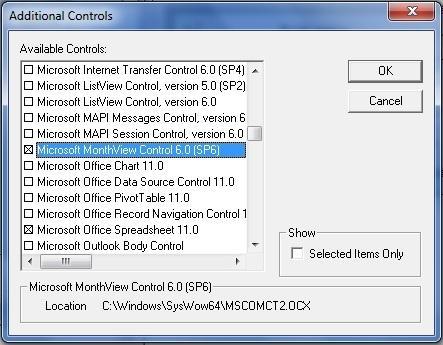




.thumb.jpg.546ec64fdc5bdcb6d1f6585dd86fc424.jpg)